ug10.0背景颜色怎么改 UG10.0工程图如何改变背景颜色
更新时间:2023-12-17 16:59:45作者:xiaoliu
UG10.0是一种广泛使用的工程图软件,它提供了丰富的功能和易于操作的界面,使得工程师们可以轻松设计和编辑各种工程图,其中一个重要的功能就是能够改变背景颜色,这对于用户来说具有很大的灵活性和个性化选择。在UG10.0中,改变背景颜色可以通过几个简单的步骤实现,使得工程师们可以根据自己的喜好和需求来调整背景颜色,提高工作效率和舒适度。
具体步骤:
1.如下图所示,
打开UG10.0软件,
新建一个工程图作为演示所用。
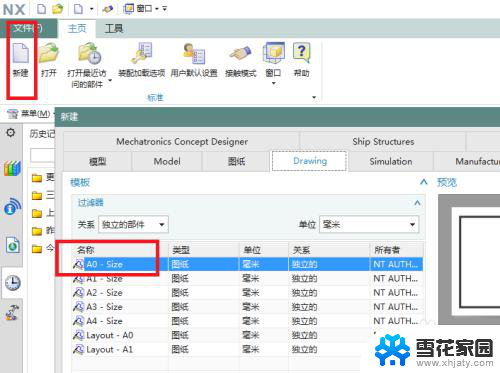
2.如下图所示。
进入UG工程图,
会有一个“填充标题块”对话框。
我们点击“关闭”。
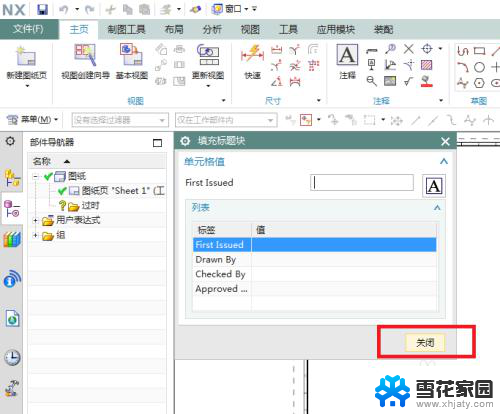
3.如下图所示,
在“部件导航器”中选择“图纸”。
然后单击鼠标右键,
然后在弹出的下拉菜单中可以看到勾选了“单色”,我们点击一下“单色”,就能取消勾选。
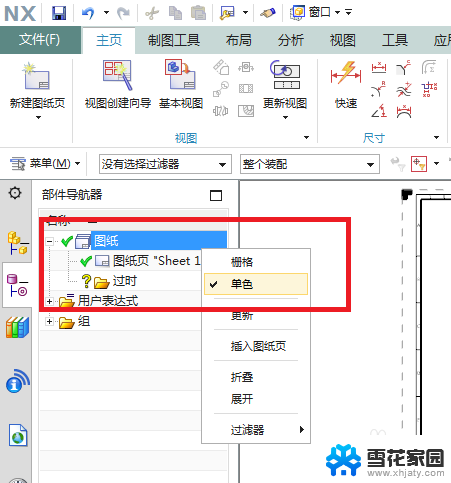
4.如下图所示,
执行【菜单——首选项——背景】,
激活“背景”命令。
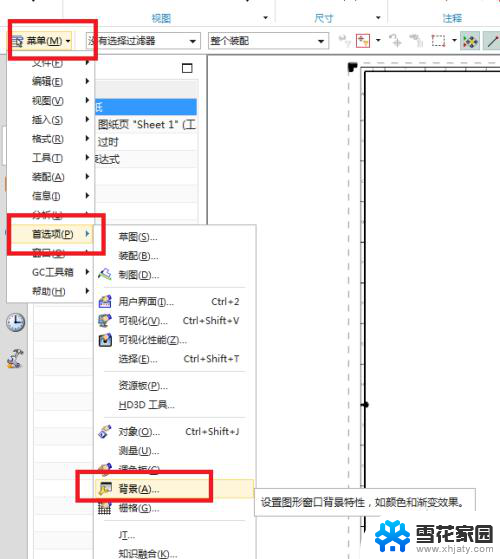
5.如下图所示,
软件弹出一个“颜色”对话框。
然后选择一种颜色,
然后点击确定。

6.如下图所示,
UG10.0工程图的背景就由白色变成了我们刚刚选中的颜色了。
————
是不是很简单???
关键是要取消“单色”,才能更改背景颜色。
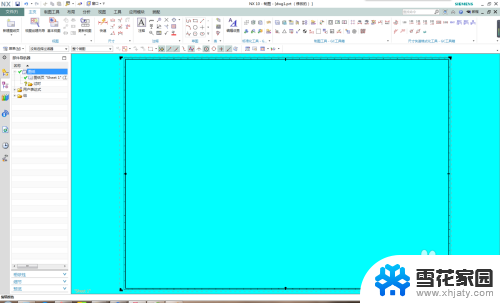
以上就是ug10.0背景颜色怎么改的全部内容,如果您遇到类似的问题,可以按照以上方法解决,希望这能对大家有所帮助。
ug10.0背景颜色怎么改 UG10.0工程图如何改变背景颜色相关教程
-
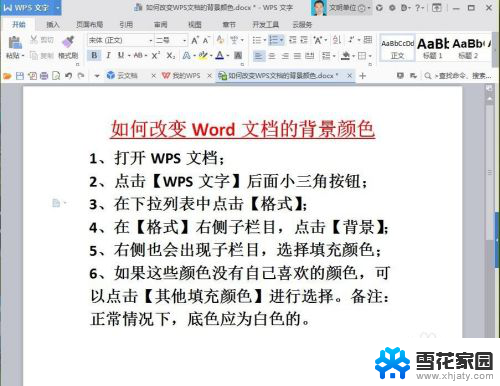 wps的背景颜色怎么设置? WPS文档如何修改背景颜色
wps的背景颜色怎么设置? WPS文档如何修改背景颜色2024-04-28
-
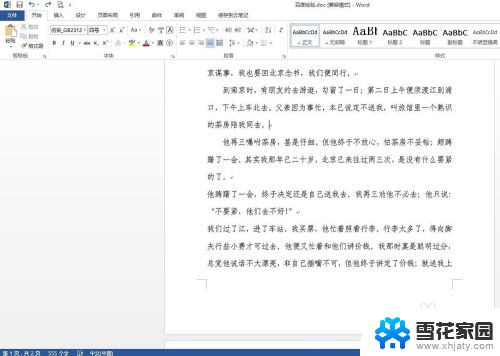 word更改背景颜色 word文档如何更改背景颜色
word更改背景颜色 word文档如何更改背景颜色2023-11-21
-
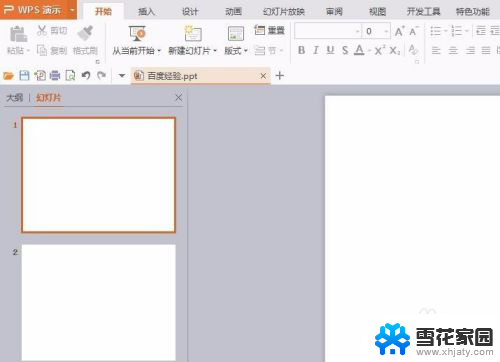 ppt更换背景颜色 怎样在幻灯片中改变图片的背景颜色
ppt更换背景颜色 怎样在幻灯片中改变图片的背景颜色2023-12-18
-
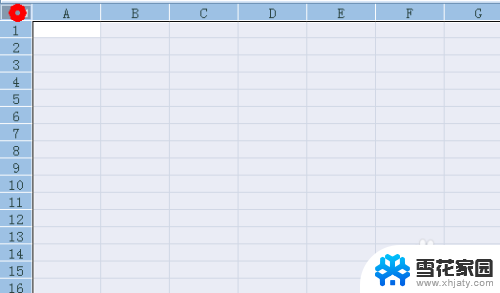 excel改背景颜色 Excel如何设置单元格背景颜色
excel改背景颜色 Excel如何设置单元格背景颜色2024-04-27
- 如何删除word背景颜色 文字背景颜色去除工具
- word怎么打印背景颜色 word如何设置背景颜色
- microsoft edge怎么设置背景颜色 Microsoft Edge如何修改浏览器界面颜色主题
- ai怎么把背景变成黑色 AI怎么设定画布背景颜色
- excel表格怎么设置颜色 Excel表格如何改变行或列的背景颜色
- wps背景颜色怎么换白色 wps背景颜色怎么调成白色
- 怎么把ie设置成默认浏览器 如何将IE设置为默认浏览器
- 电脑如何把音乐转换成音频文件 怎样将电脑歌曲格式改为mp3
- 电脑不能拷贝到u盘如何解除 U盘无法复制文件到电脑怎么办
- 键盘的方向键锁定了 键盘上下左右键解锁方法
- 戴尔笔记本电脑怎么插耳机 电脑怎么连接耳机
- 图片怎么改成ico格式 免费ico格式转换
电脑教程推荐